标签:
Eclipse For JavaEE安装、配置、测试(win7_64bit)
目录
1.概述
2.本文用到的工具
3.安装与配置
4.JavaSE开发测试(确保JDK已正确安装)
5.JavaEE开发测试(确保服务器和数据库已正确安装)
5.1 设置Tomcat服务器
5.2 简单的JavaWeb程序
5.3 JavaWeb登录验证程序
5.4 JavaWeb调用数据库验证登录
5.5 常见错误处理
5.6 web.xml文件简介
6.ADT安装与Android开发测试(确保SDK已正确安装)
7.注意事项
8.相关博文
>>看不清的图片可在新标签打开查看大图
Eclipse for JavaEE用来开发JavaEE项目,相比SE版本的Eclipse,其插件更多,功能更强大。
![]() Eclipse JavaEE安装包(v4.6.0)(必需)
Eclipse JavaEE安装包(v4.6.0)(必需)
![]() JDK安装包(v8u91)(必需)
JDK安装包(v8u91)(必需)
![]() Tomcat安装包(v8.0.35)(更多版本见官网)(可替换)
Tomcat安装包(v8.0.35)(更多版本见官网)(可替换)
![]() MySQL安装包(v5.5.49)(更多版本见官网)(可替换)
MySQL安装包(v5.5.49)(更多版本见官网)(可替换)
![]() MySQL-JDBC驱动(v5.1.39)(更多版本见官网)(可替换)
MySQL-JDBC驱动(v5.1.39)(更多版本见官网)(可替换)
![]() Java中文离线文档(可选)
Java中文离线文档(可选)
![]() ADT(v23.0.7)(Eclipse上开发安卓的插件)(视需求而定)
ADT(v23.0.7)(Eclipse上开发安卓的插件)(视需求而定)
若需要更多其他的Eclipse版本,可在官网查询...
![]() 测试源码(JavaWeb部分)
测试源码(JavaWeb部分)
3.1 安装Eclipse JavaEE之前,设定好安装目录和工作空间:
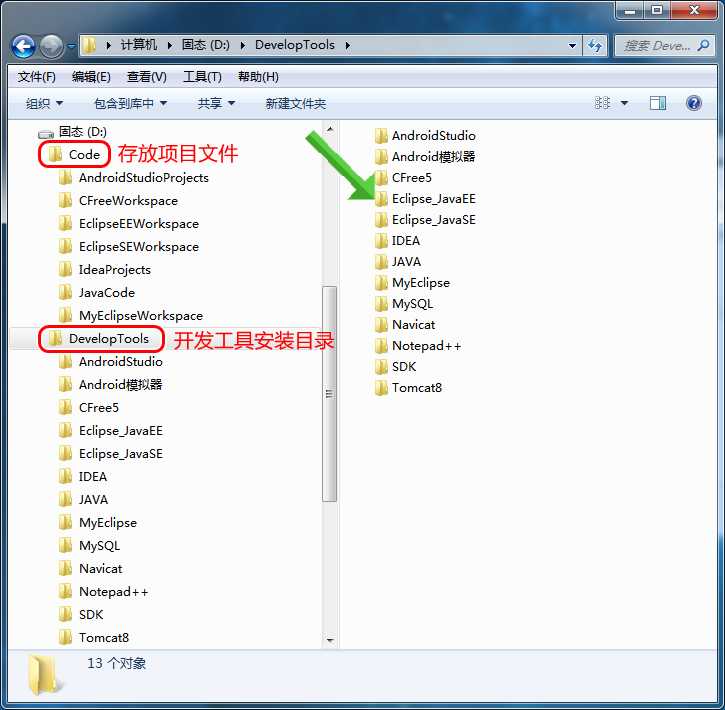
3.2 下载Eclipse JavaEE安装包,这里提供压缩包版,解压后双击eclipse.exe启动,然后设置一下工作空间即可:

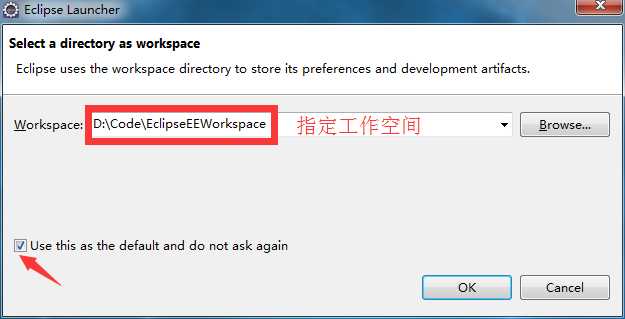
如果是在官网下载,请选择以下版本:

创建并运行一个简单的JavaSE项目:
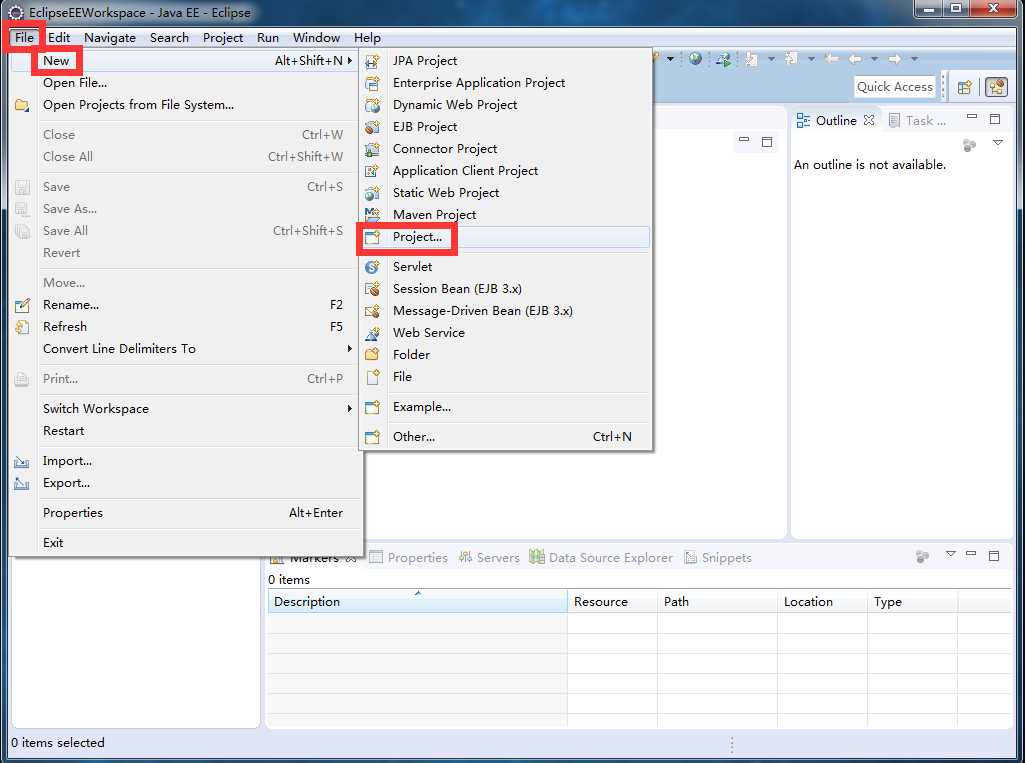
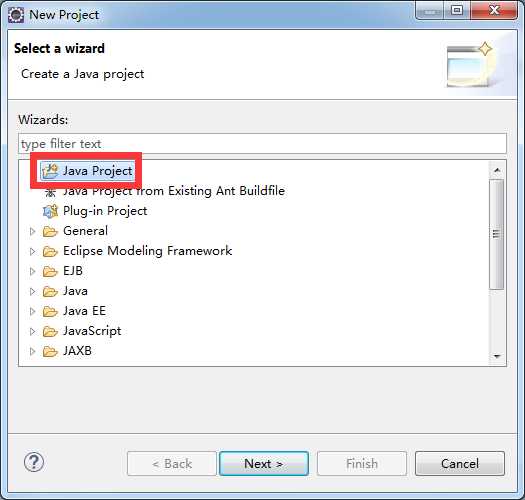
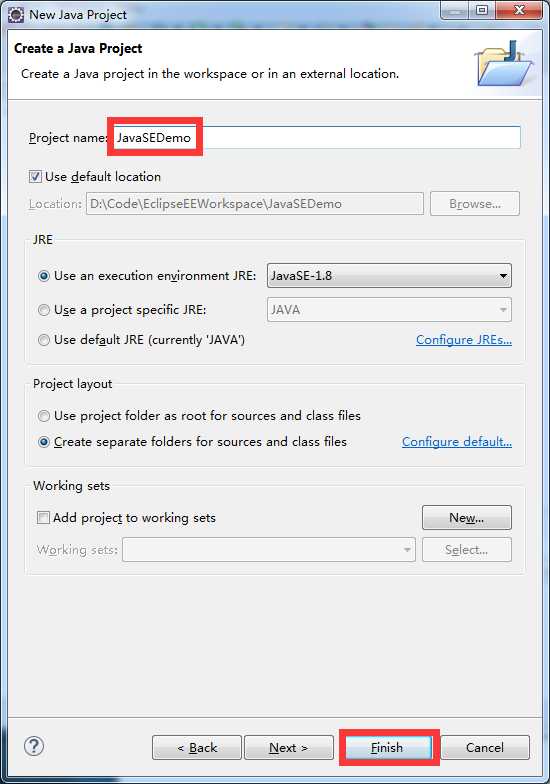
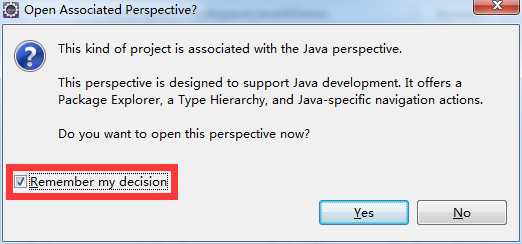
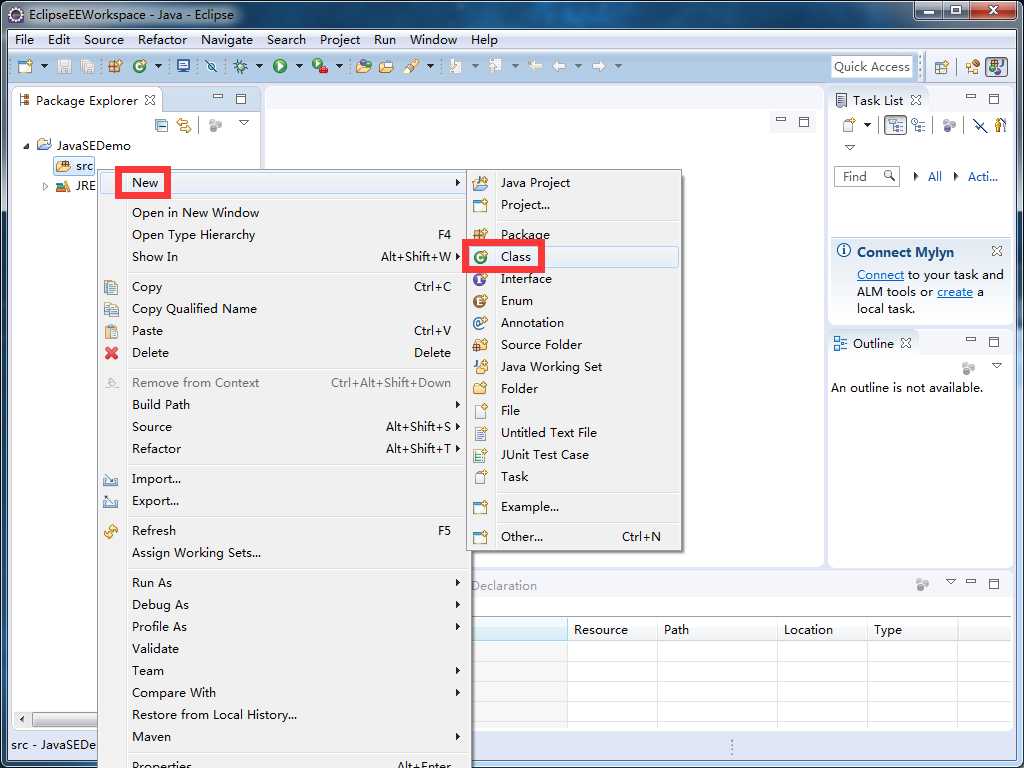
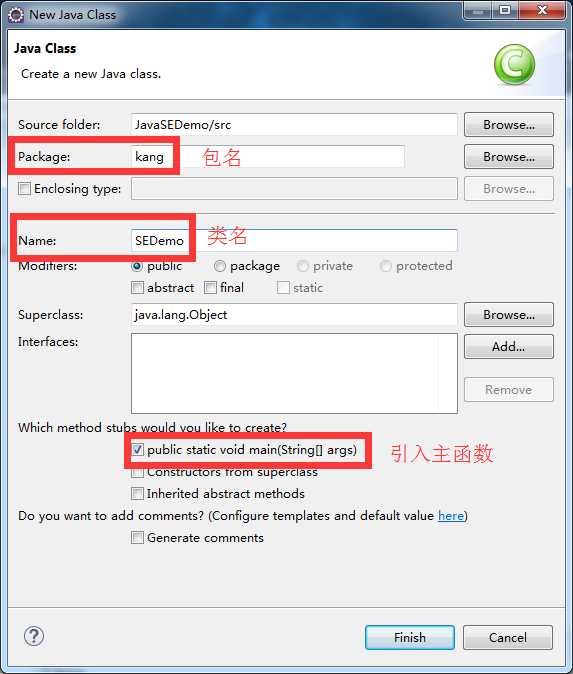

这里只测试基本的JavaWeb程序,不涉及相关框架。
确保Tomcat服务器安装完成后,在eclipse里设置服务器:
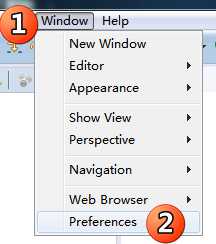
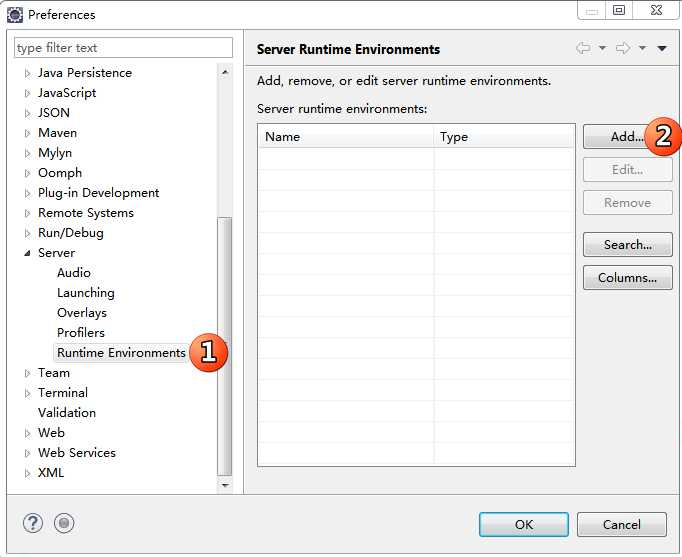
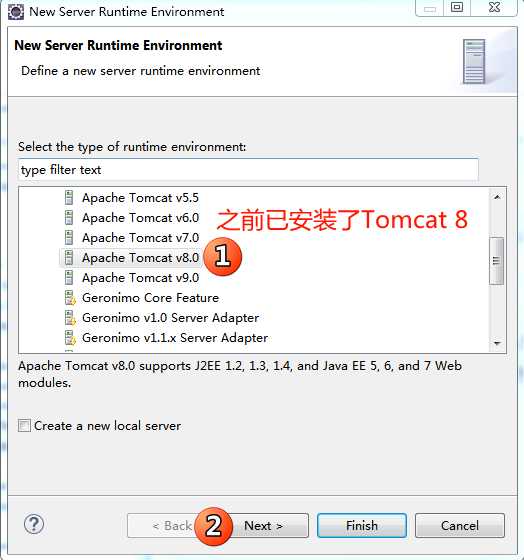
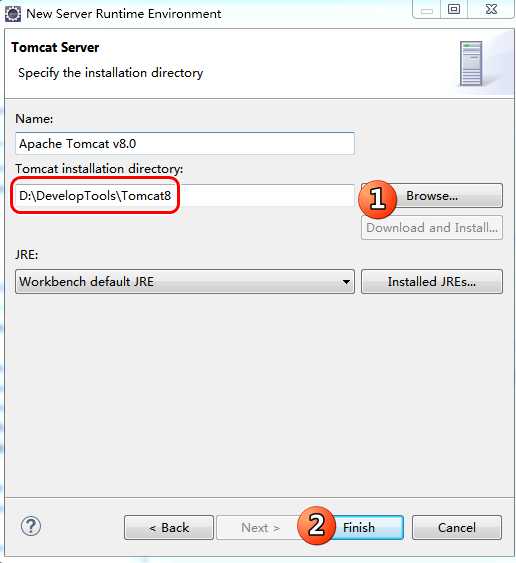
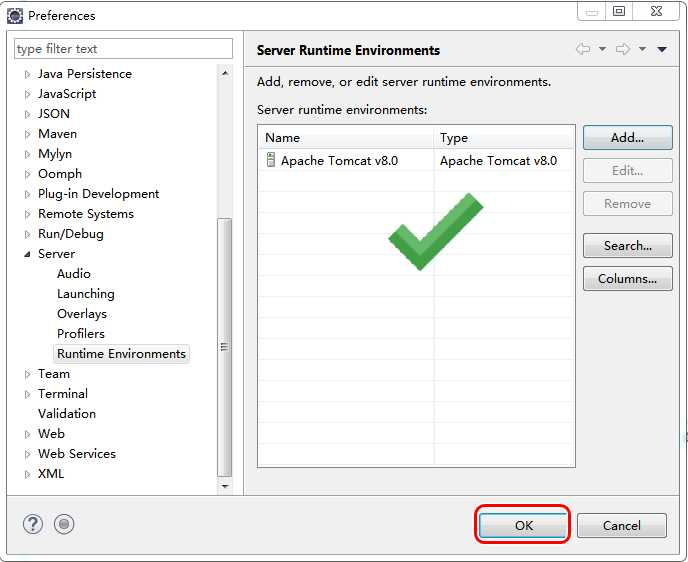
测试一个简单的Servlet程序:
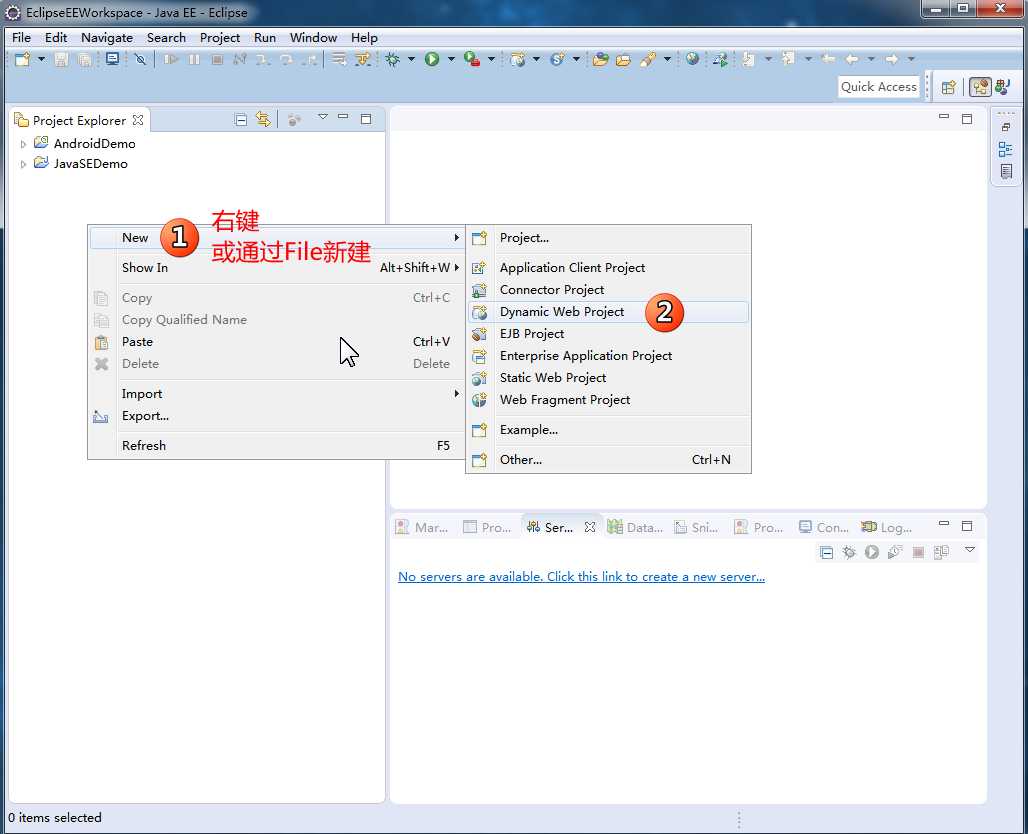
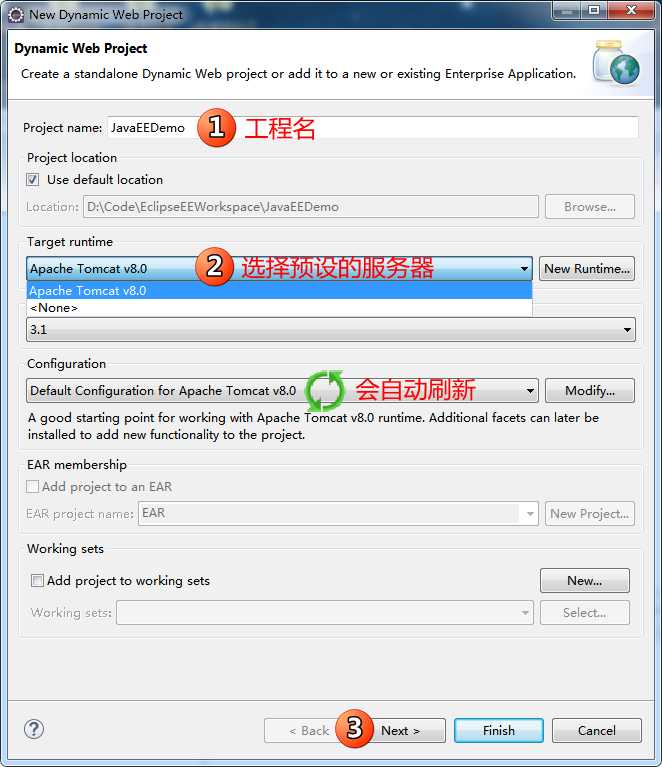
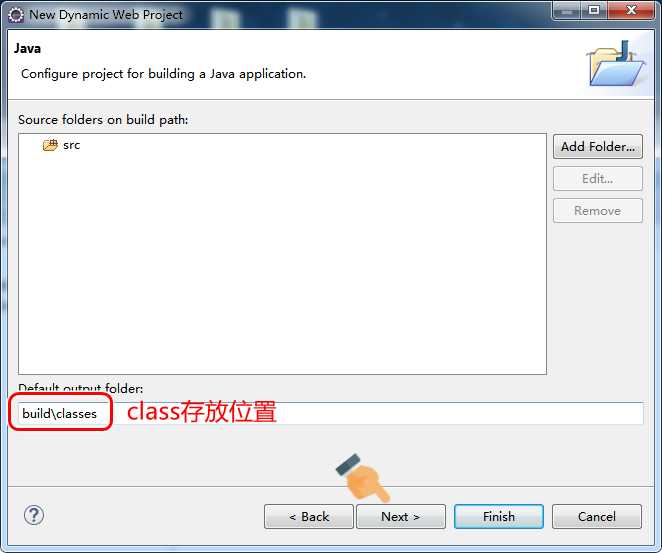
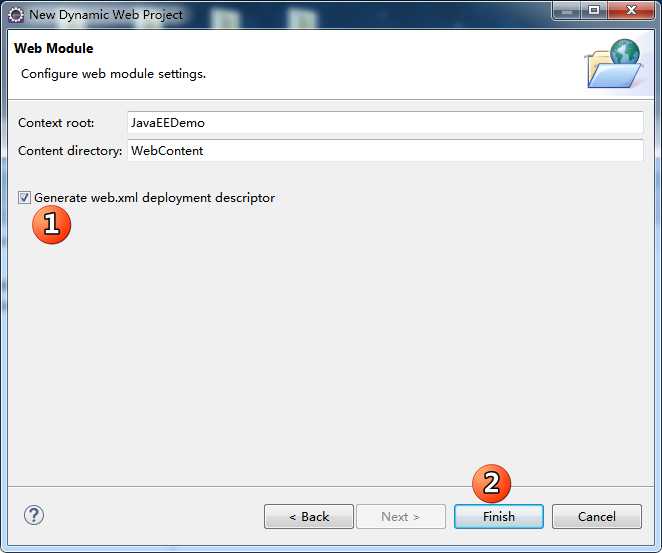
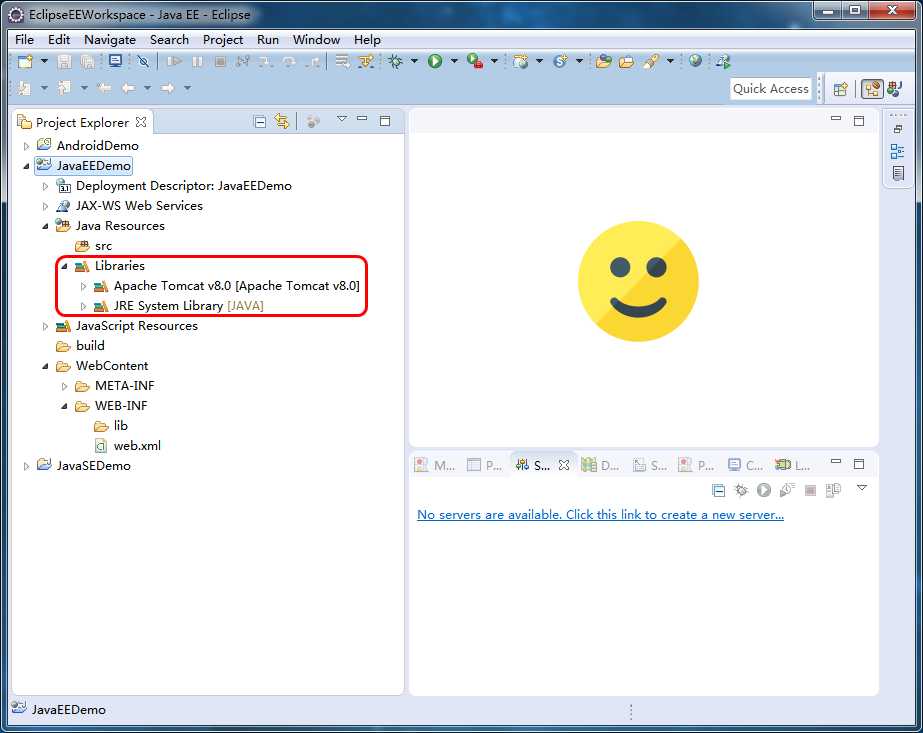
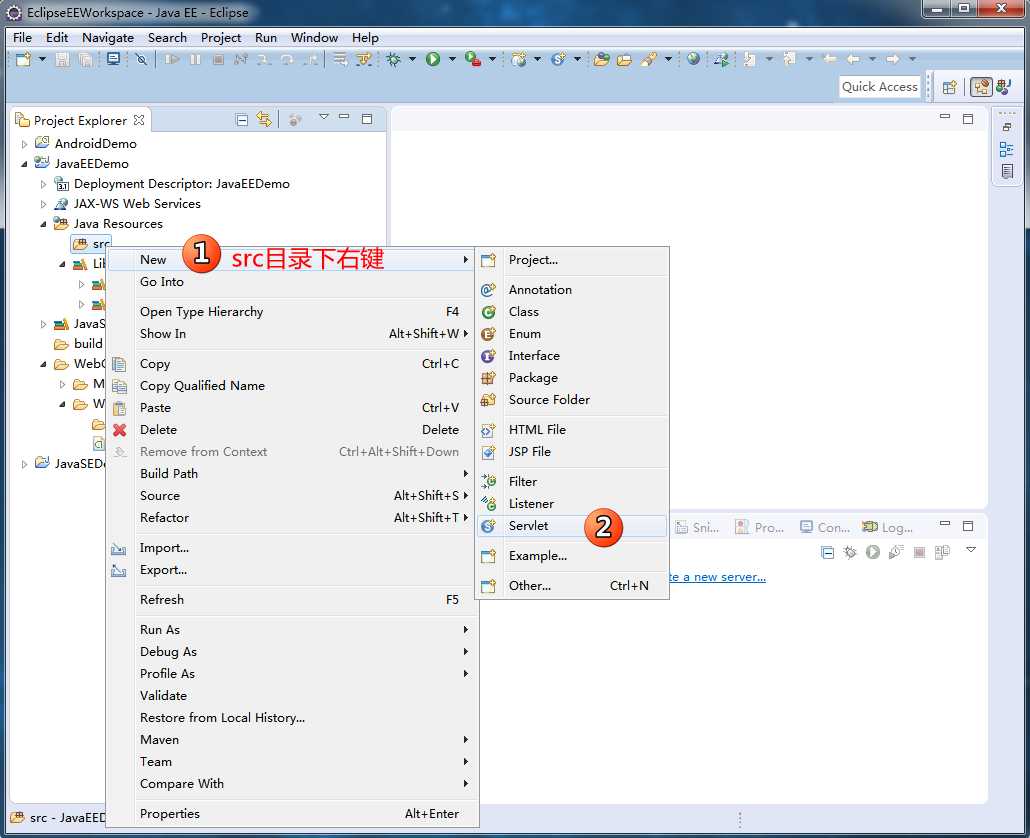
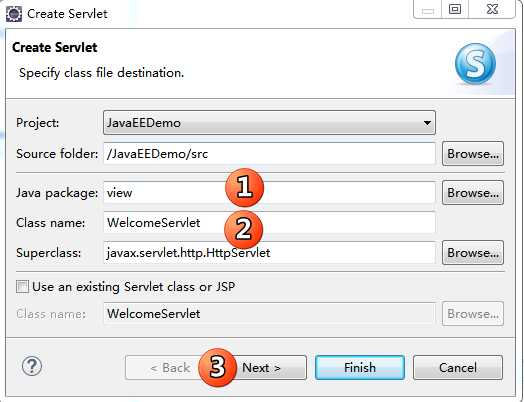
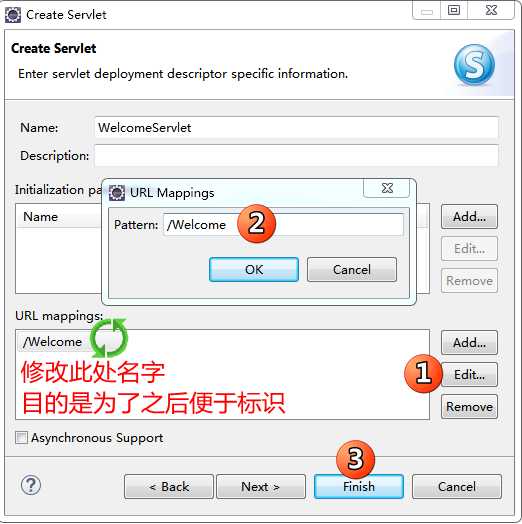
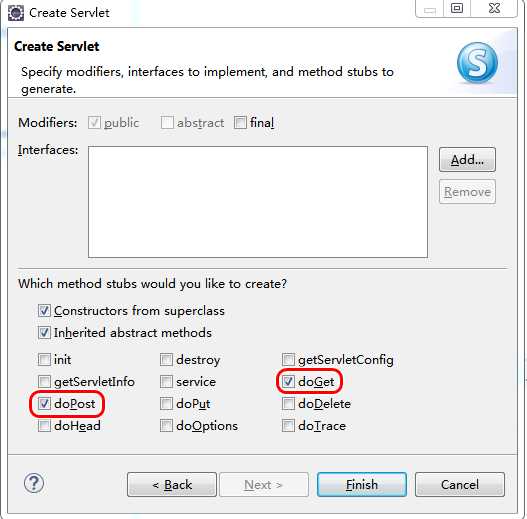
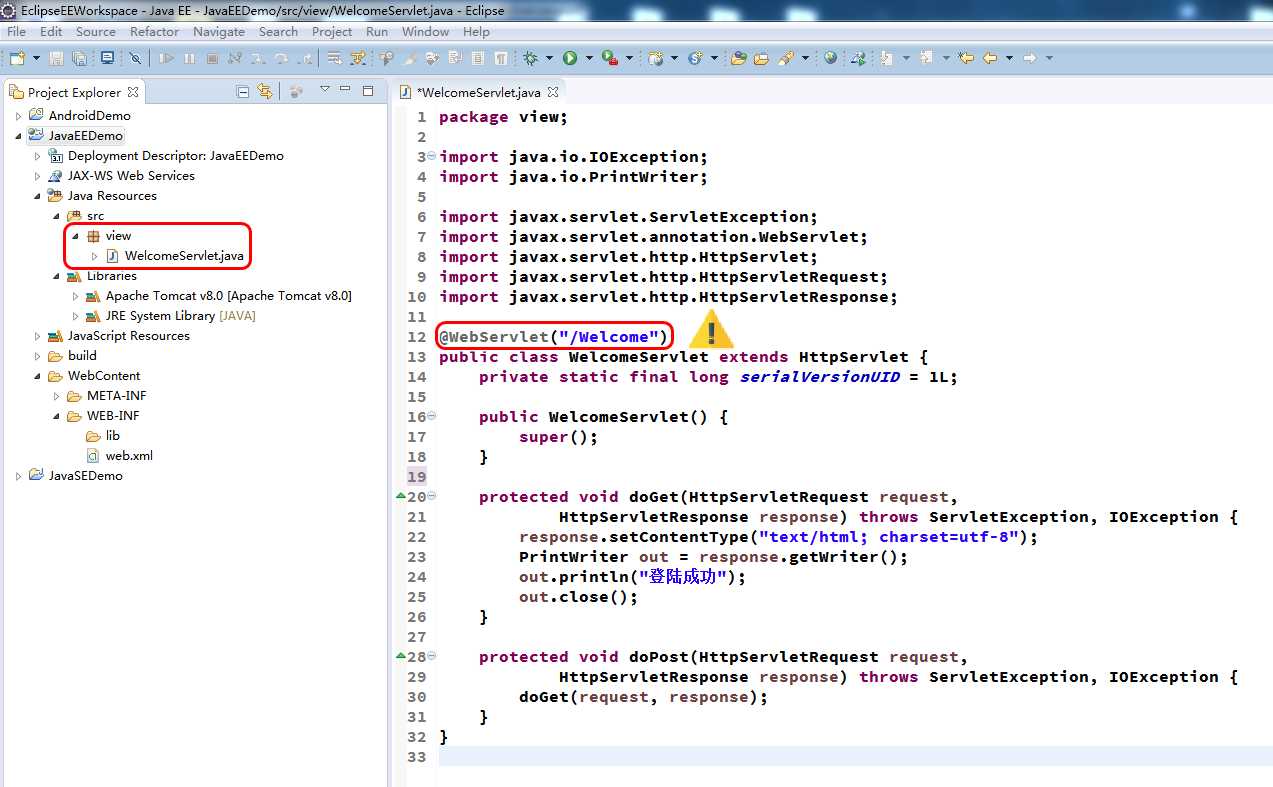
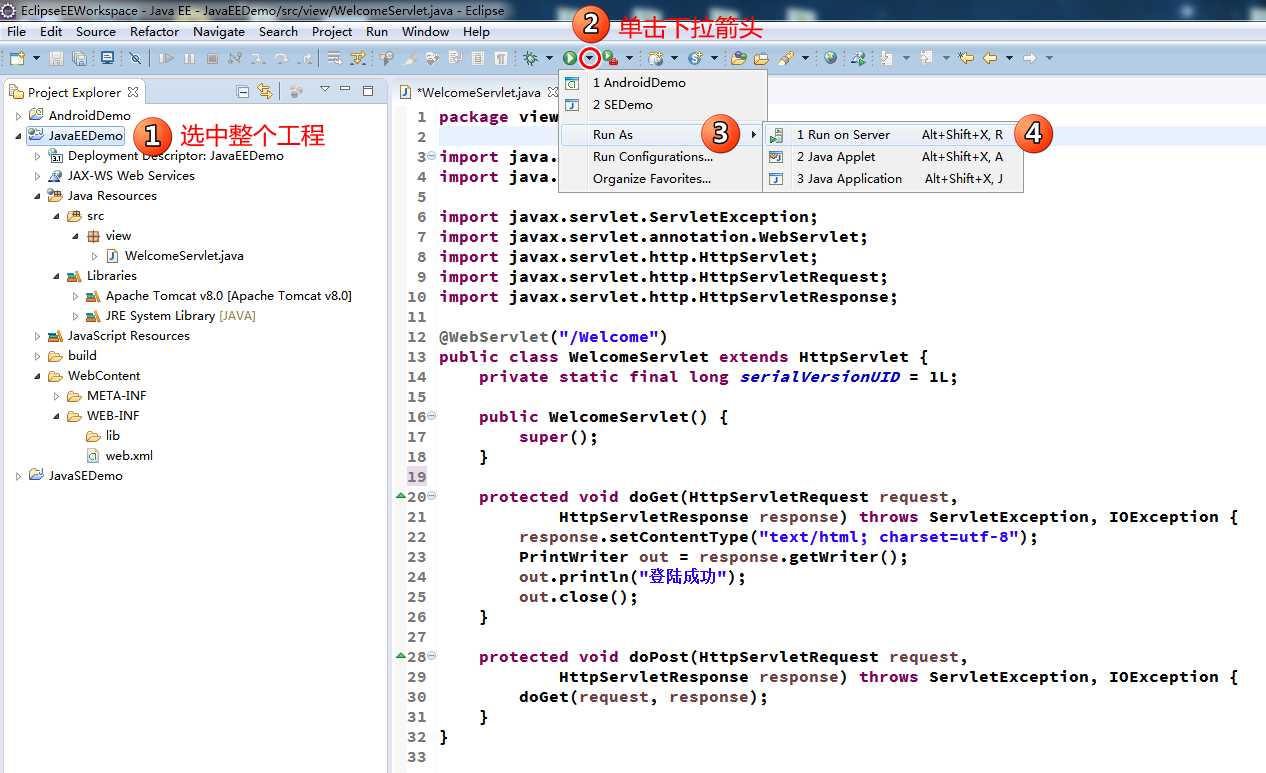
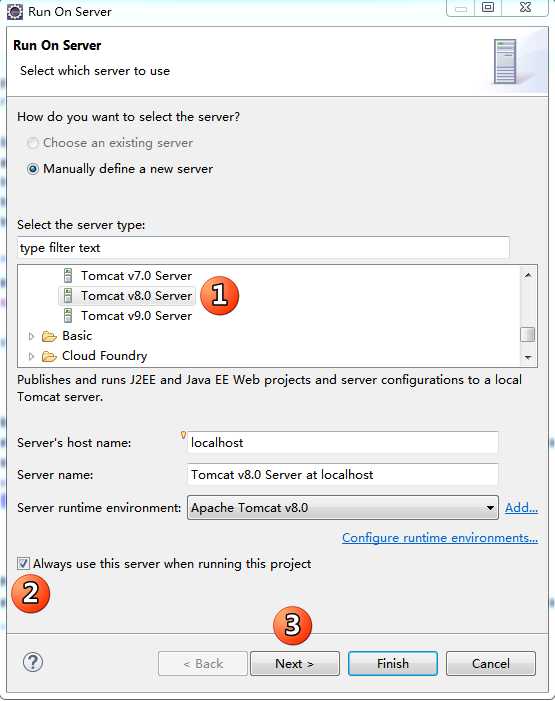
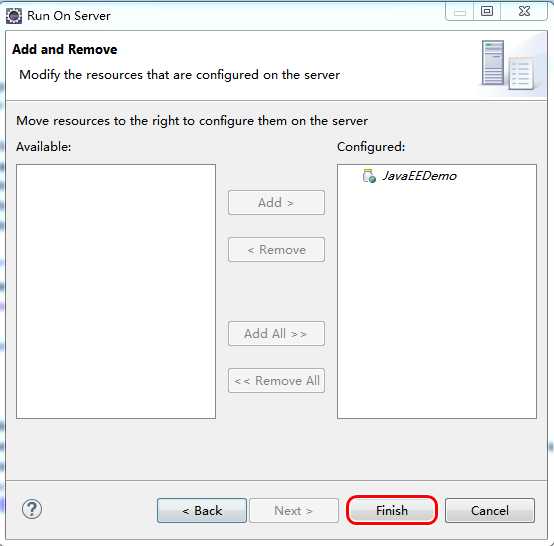
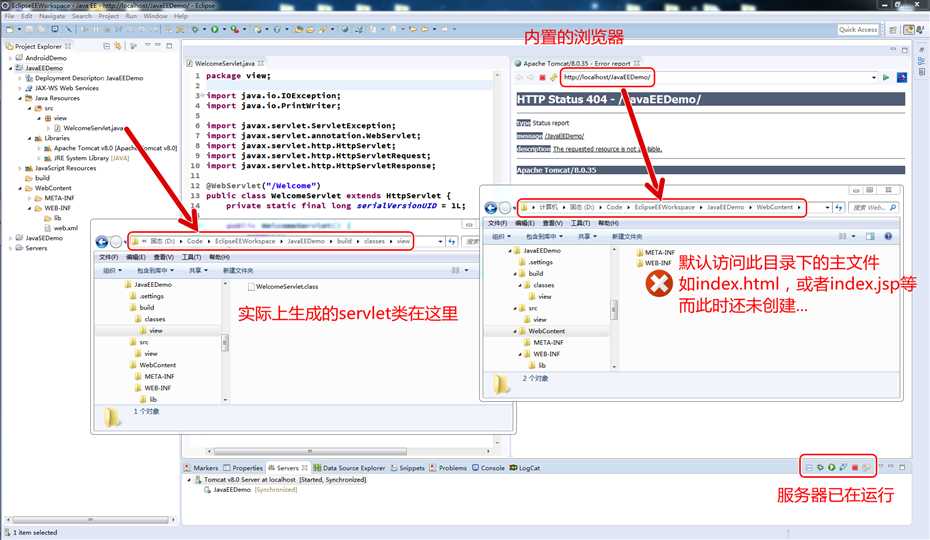
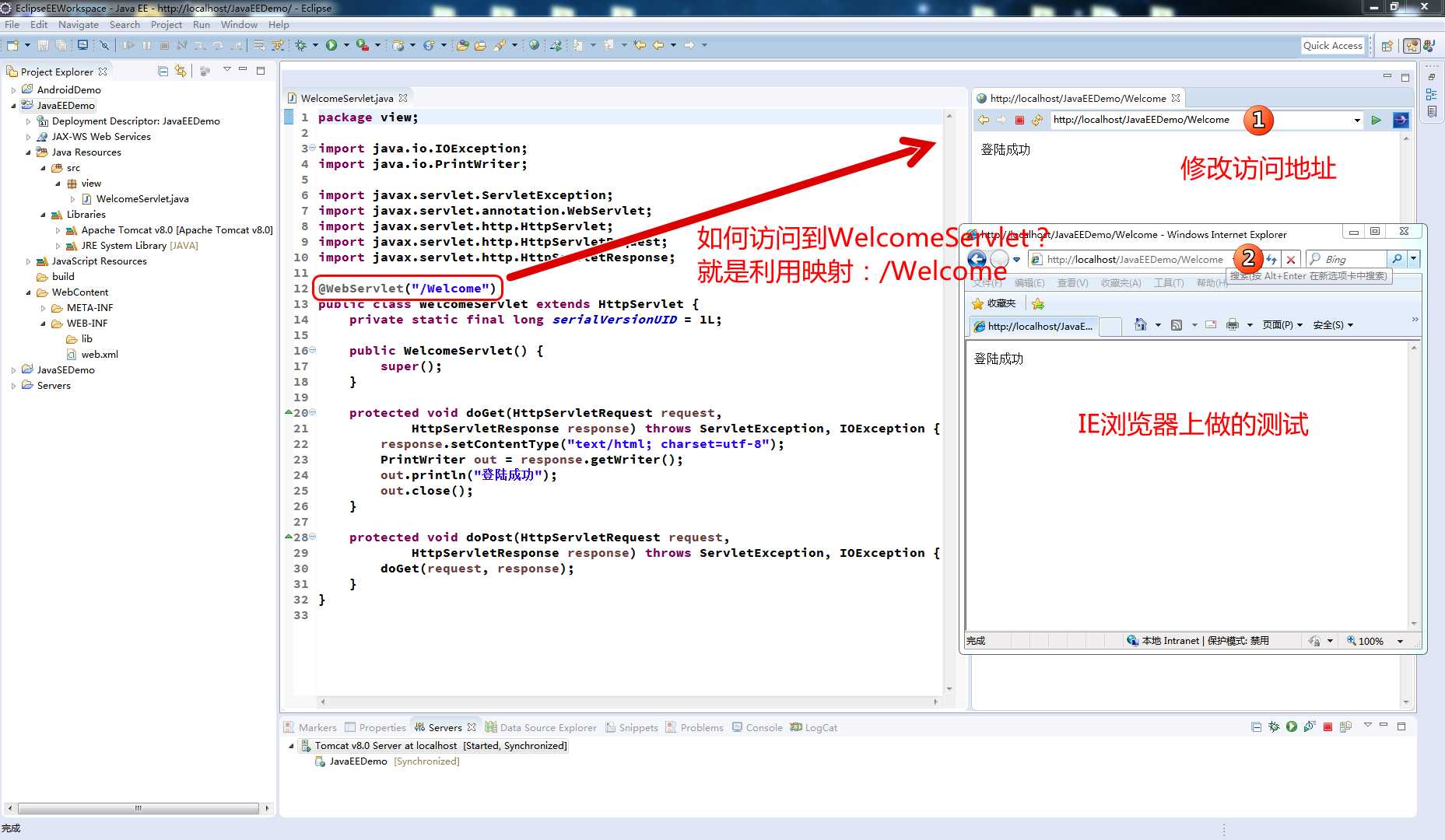
此Web程序从网页登录,然后验证账号和密码是否合法。
创建一个用于错误提示的Servlet:
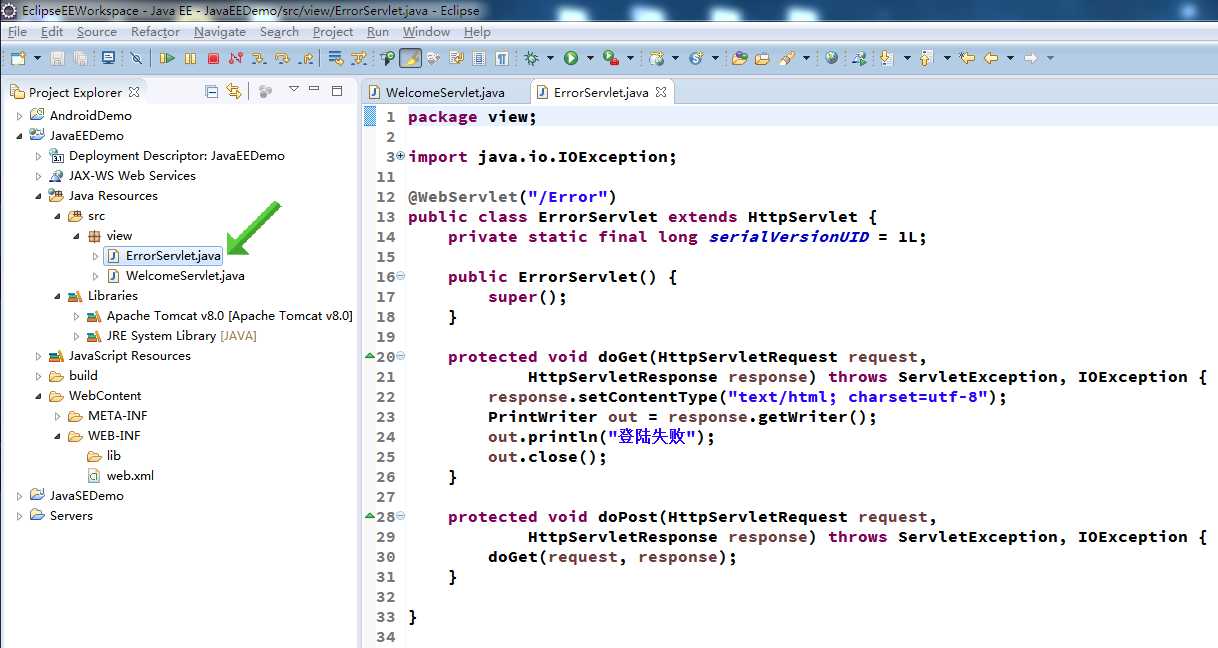
创建一个用于判断账号密码是否合法的Servlet:
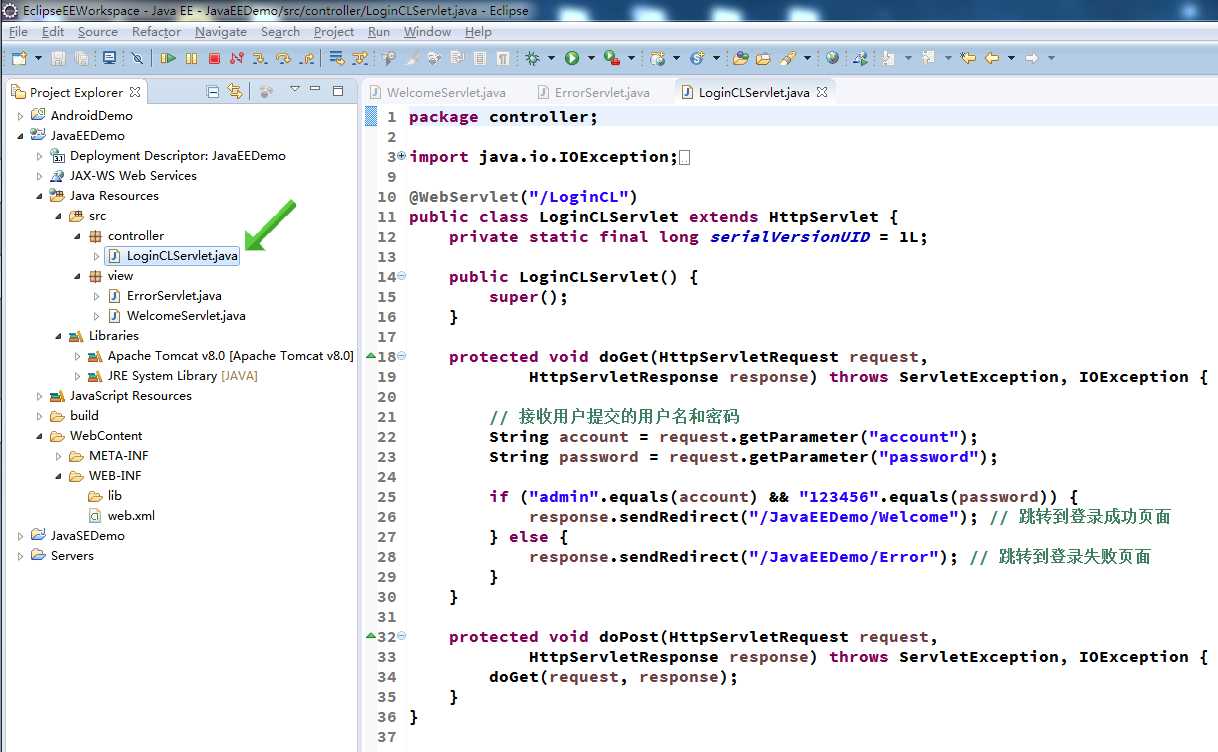
创建一个HTML页面用于登录
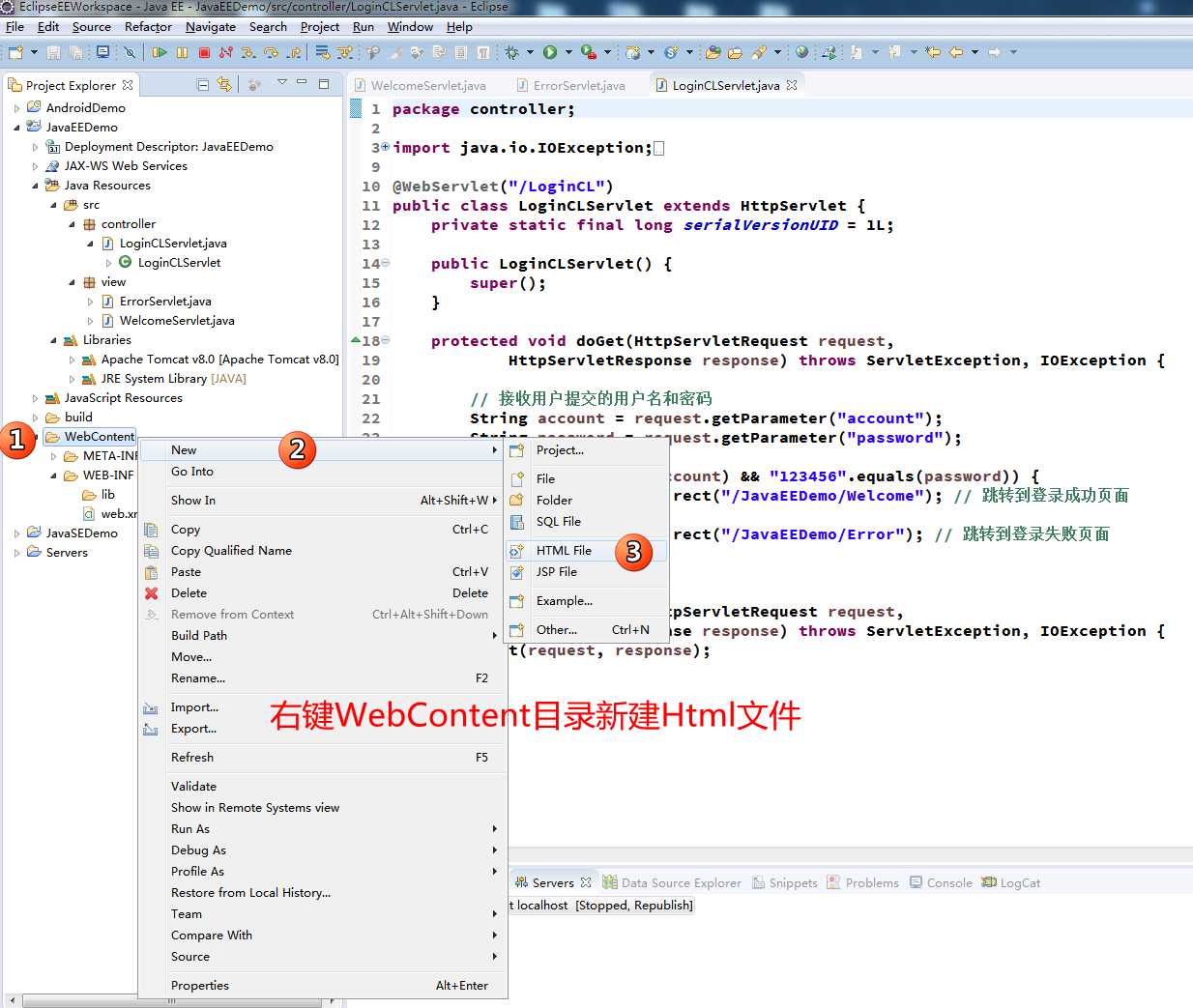
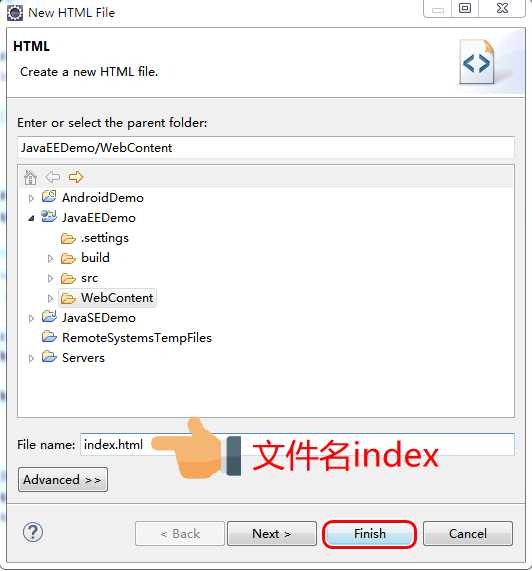
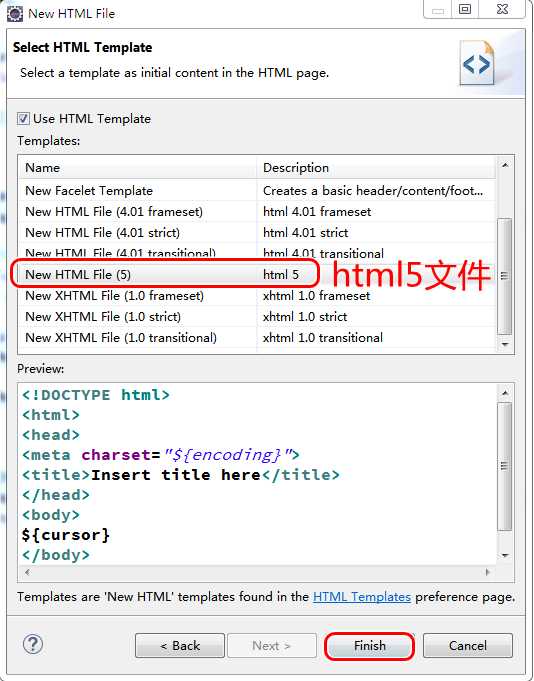
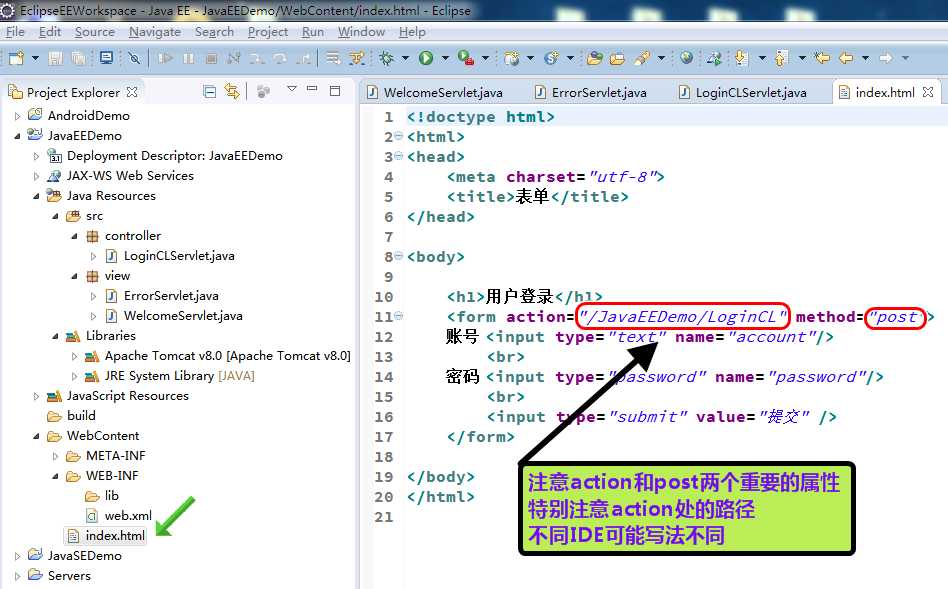
测试项目
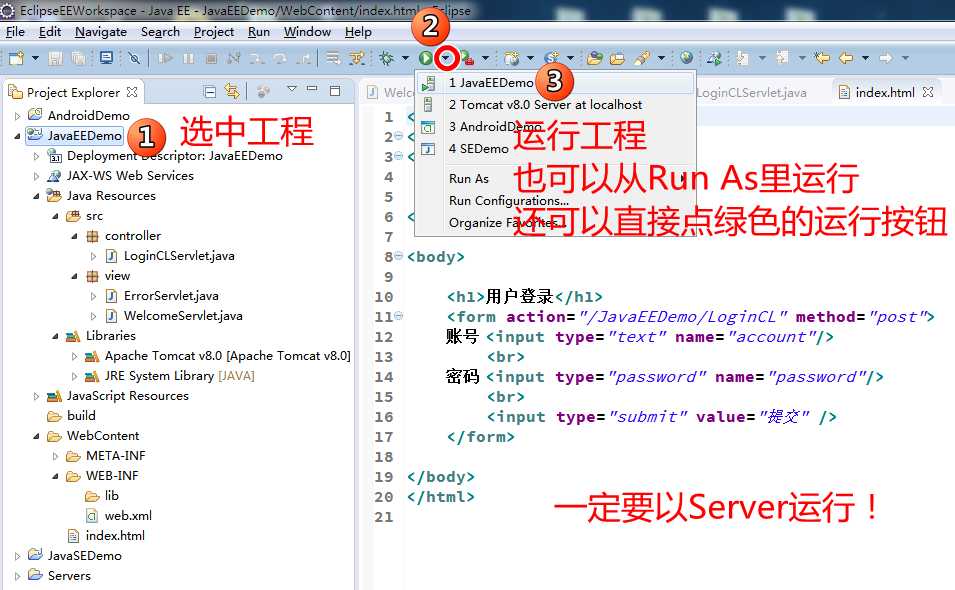
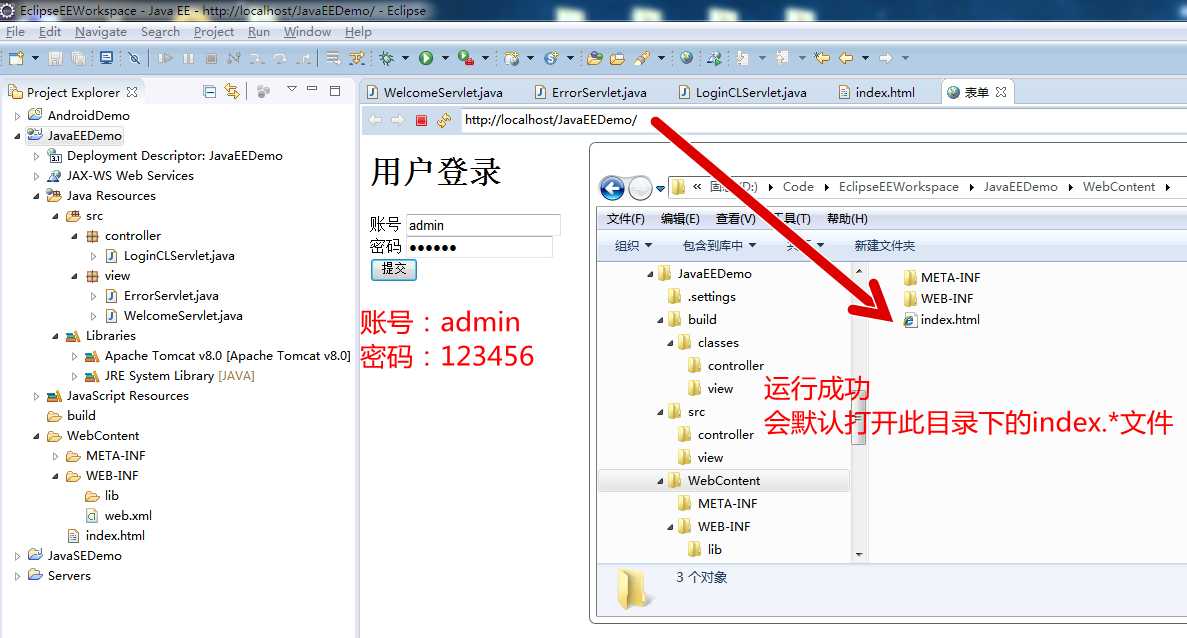
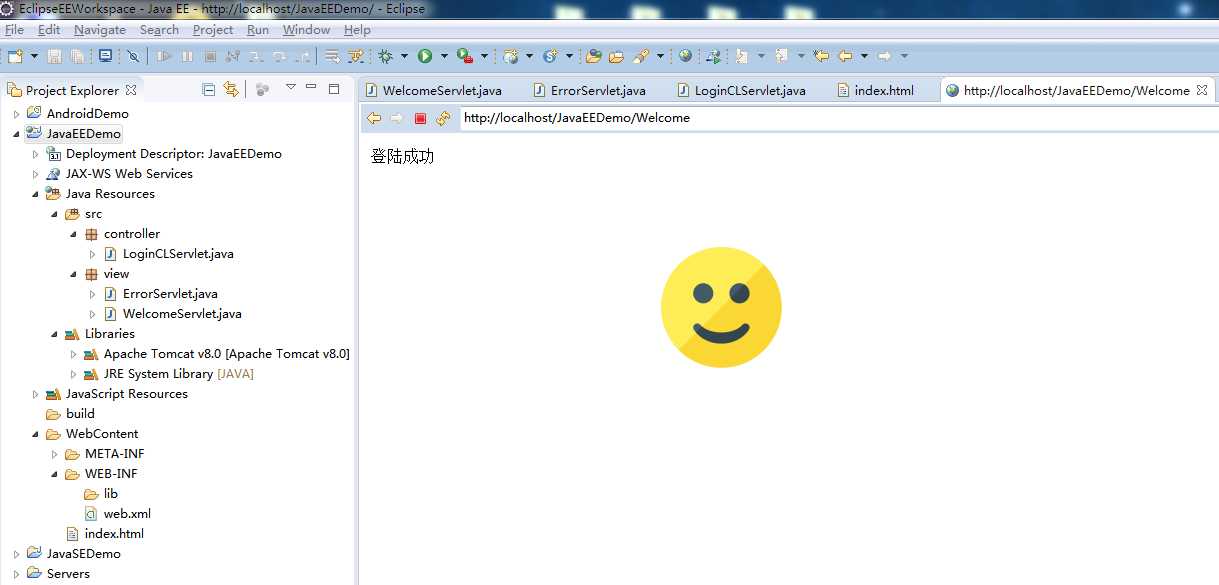
在上述项目基础上,加入数据库操作。思路为获取账号密码后与数据库中账号密码匹配,若匹配成功,则显示登录成功页面。
编写此项目前,确保MySQL数据库已安装,且MySQL-JDBC驱动已准备好。
依次创建用户类和数据库操作类(不是Servlet),且需要引入JDBC驱动。
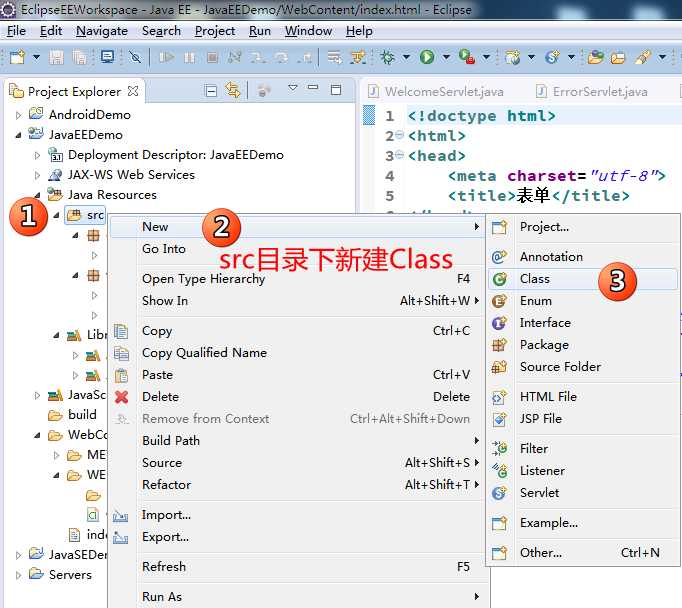
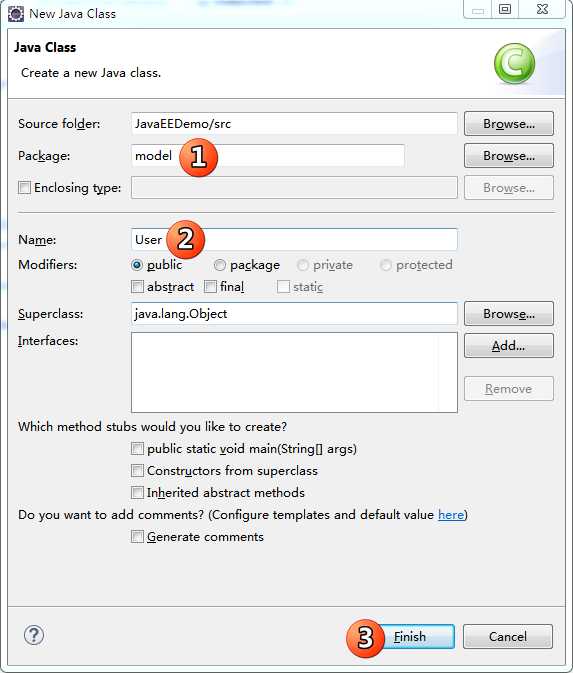
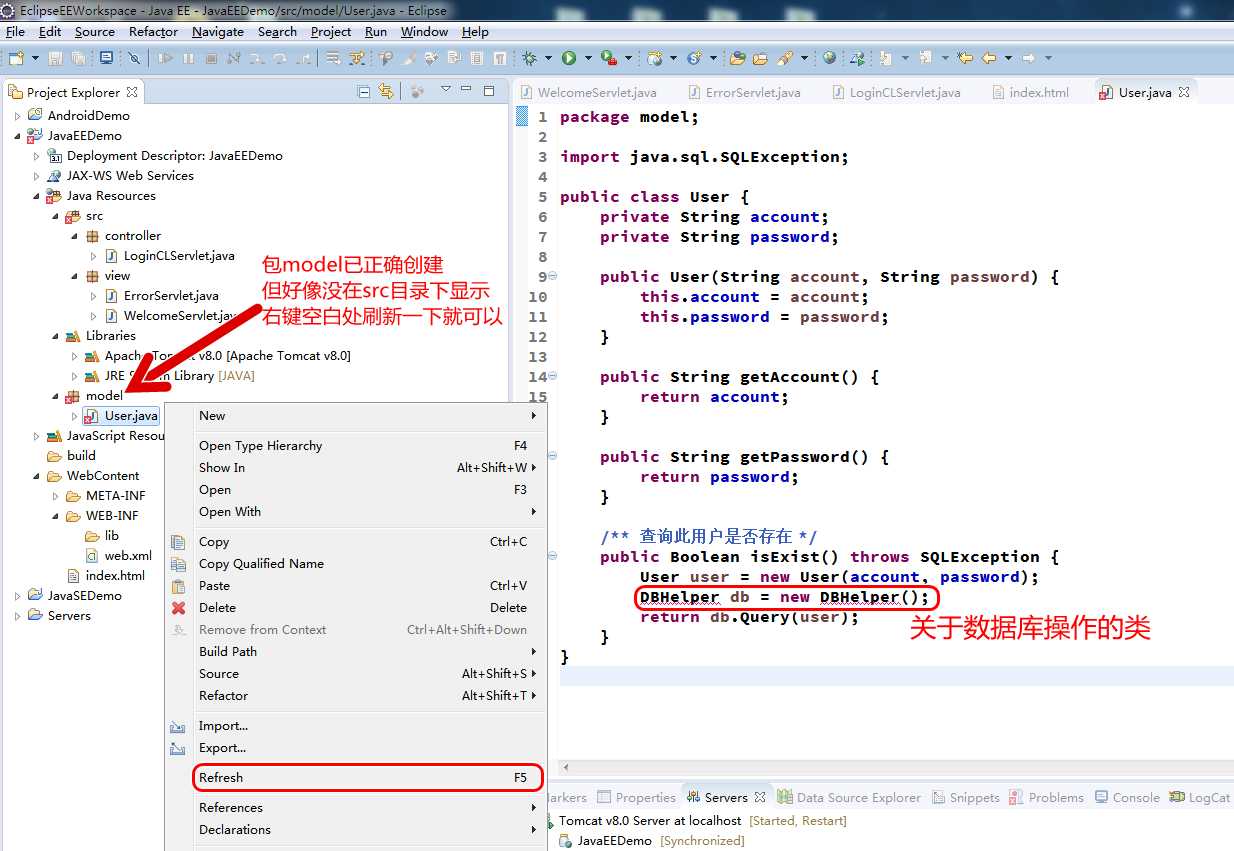
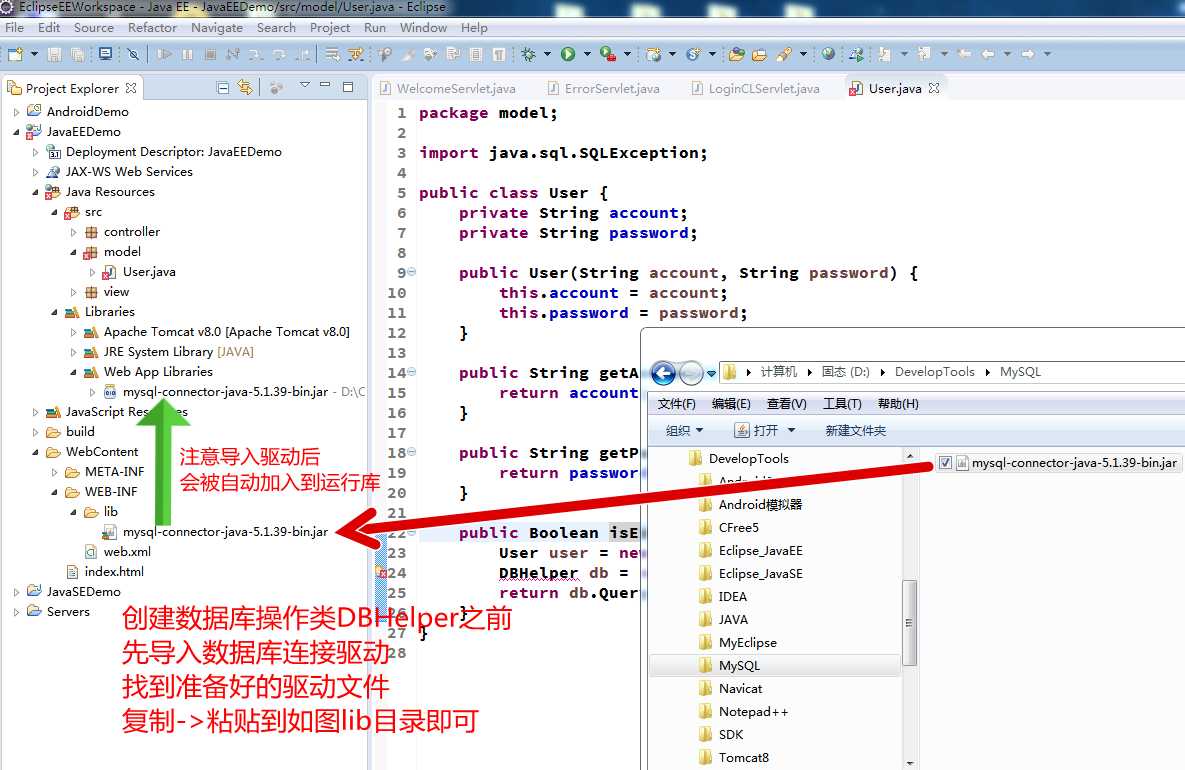
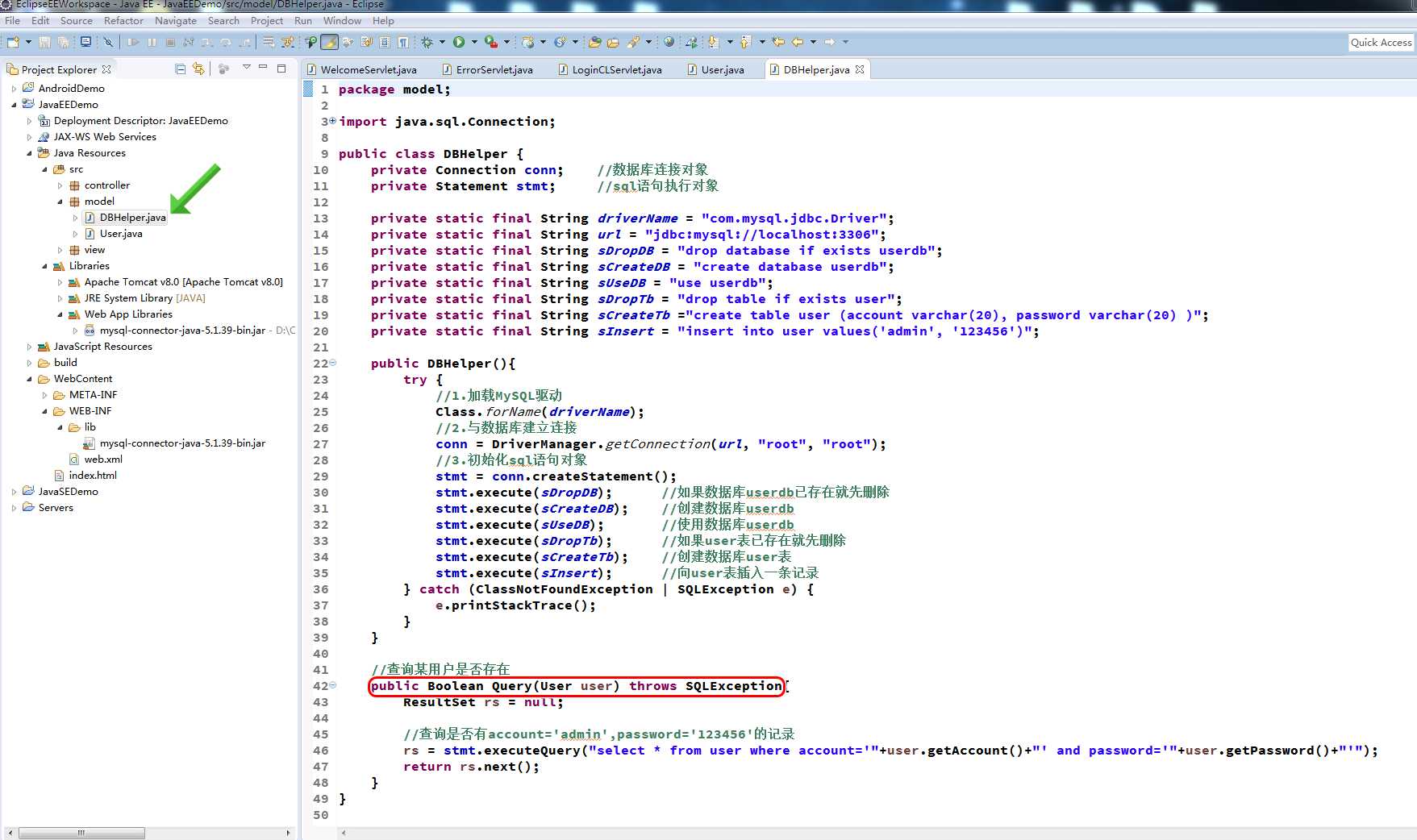
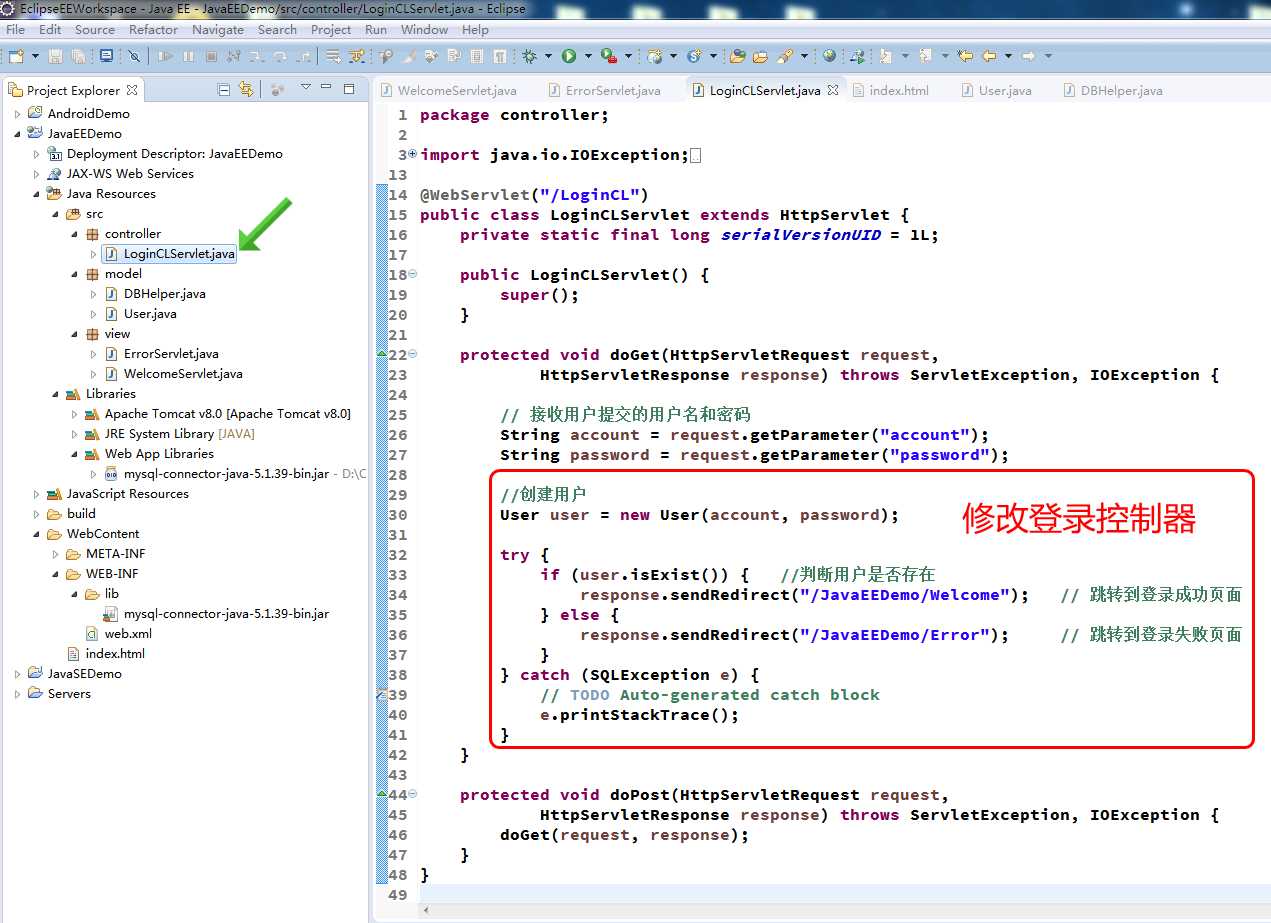
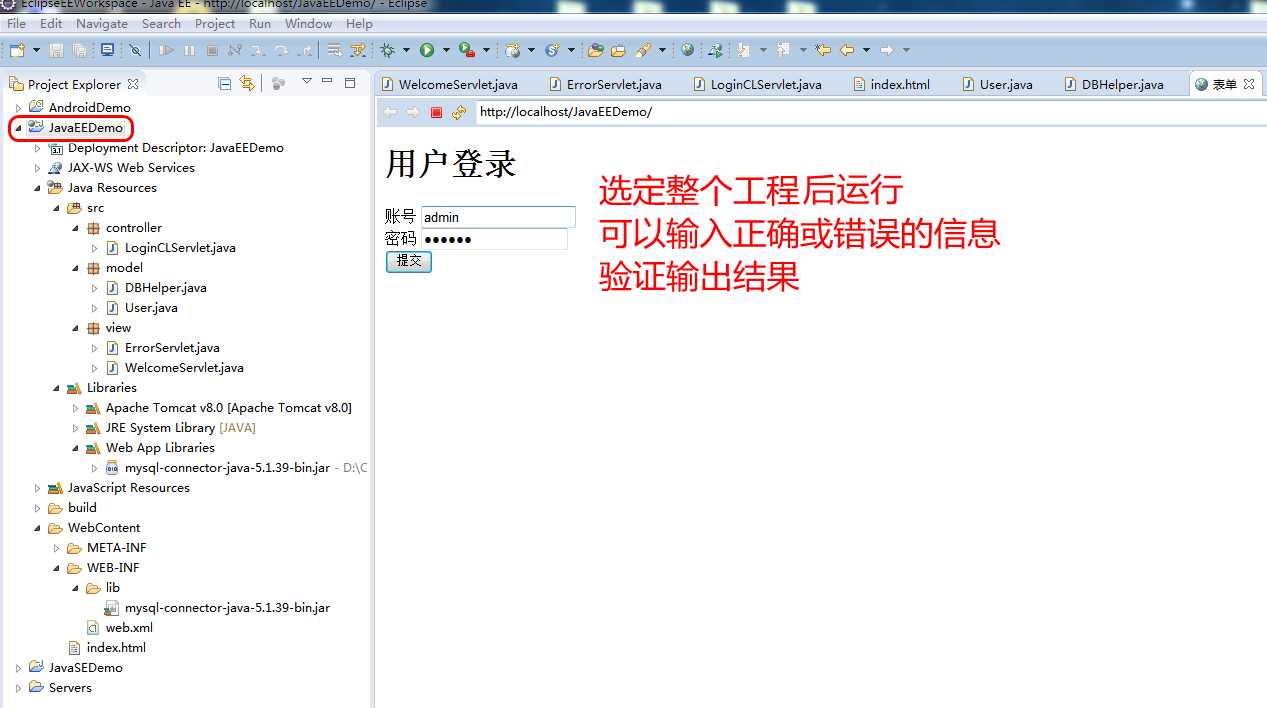
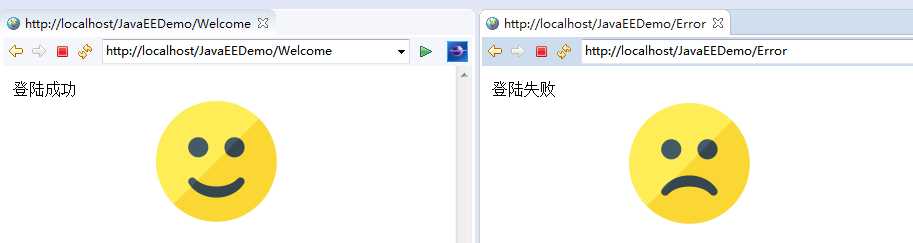
修改源码后,往往会运行出错或者还是出现上次的结果,解决办法如下:
选定整个工程,用Run As尝试运行:
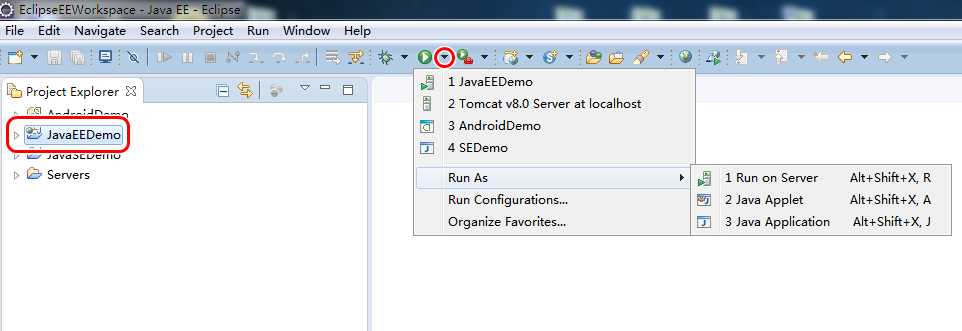
清理项目:
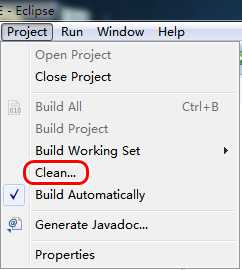
另外要确定数据库服务正常,如果是服务器端口的问题,那么先关闭服务器再运行:
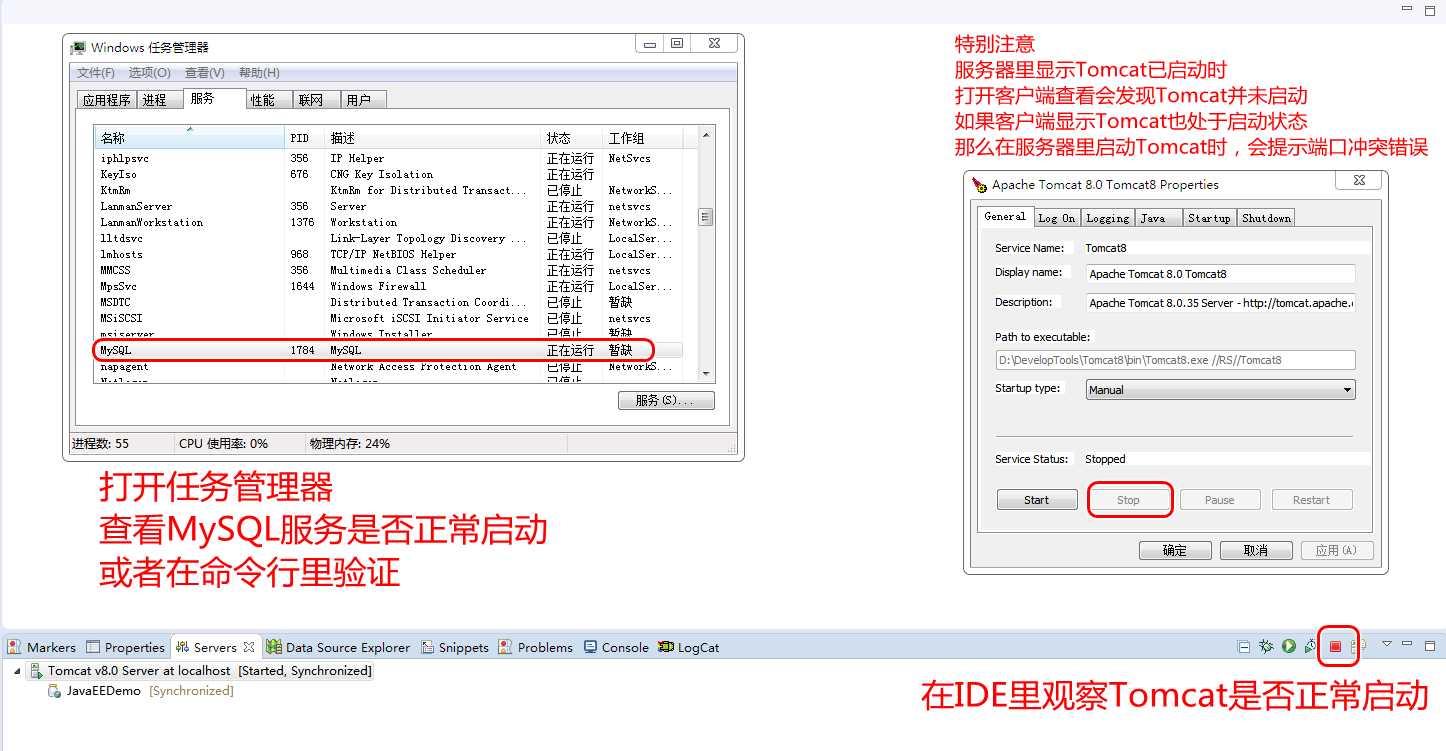
还有一些莫名其妙的异常,可以重启编译器解决。
有问题多百度...
之前还有个文件没介绍,那就是web.xml文件。这其实是个配置文件,简单地比如配置Servlet的映射信息(可以理解为为Servlet起个别名)。
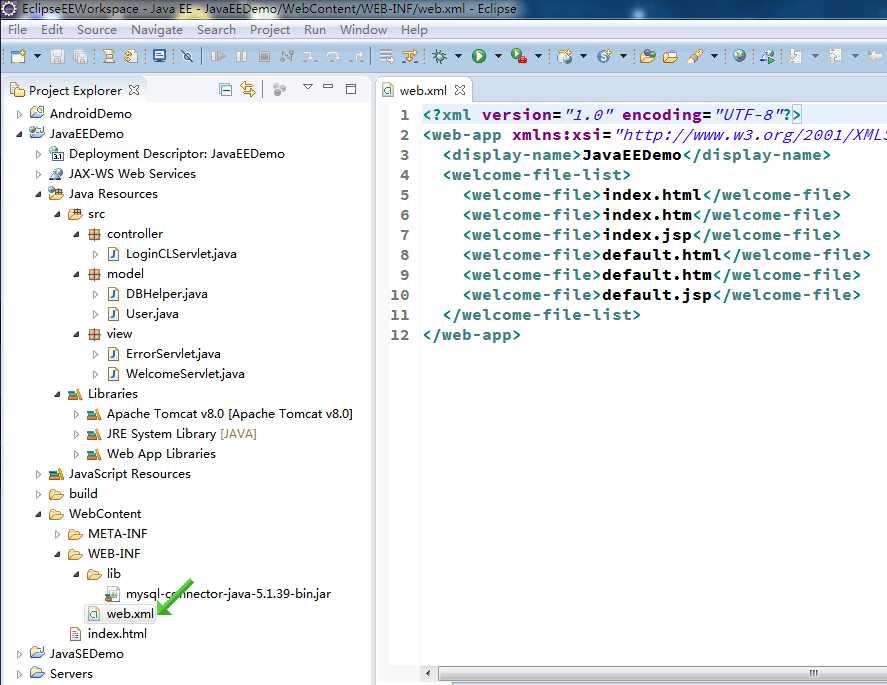
由于之前的Servlet基于Web3.1,所以已经自动生成了映射信息。我们不妨将Servlet类开头的@WebServlet(XXX)注释掉,这样程序将无法运行。这时候就必须手动配置映射信息如图:
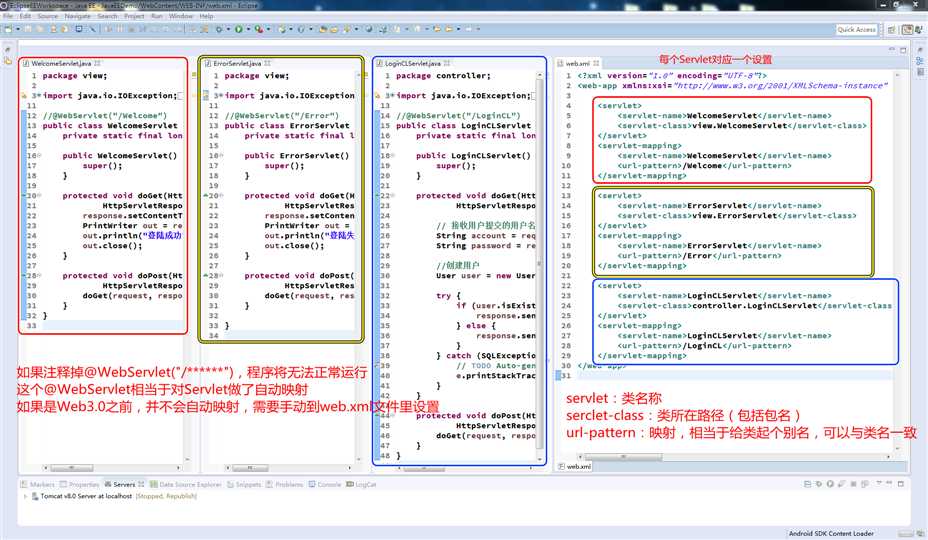
关于安卓开发环境的搭建,请查看Eclipse JavaSE中第5节,它们的搭建方式一致。
7.1 如果文中涉及到的链接被吞,或者发现有误的地方,请联系QQ245176013。
7.2 本文测试的版本如下
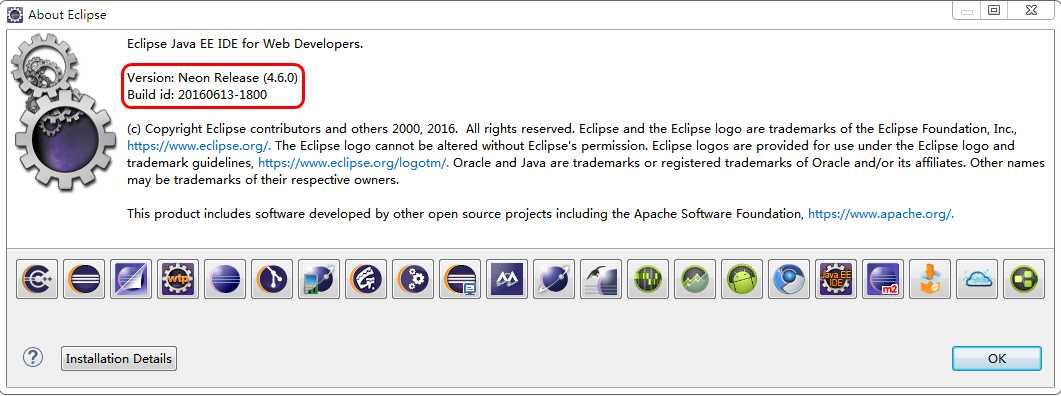
7.3 如果准备进行安卓开发,除了ADT外,要确保SDK里相关工具已准备完成。
7.4 源码查看及中文帮助文档设置
7.5 编码设置
8.7 ![]() Android开发环境配置
Android开发环境配置
8.8 ![]() JavaWeb开发环境配置
JavaWeb开发环境配置
8.1 ![]() MySQL安装、配置、测试
MySQL安装、配置、测试
8.3 ![]() Eclipse For JavaSE安装、配置、测试
Eclipse For JavaSE安装、配置、测试
8.6 ![]() Android SDK Manager和AVD Manager使用
Android SDK Manager和AVD Manager使用
标签:
原文地址:http://www.cnblogs.com/kangjianwei101/p/5621750.html